Não deixe de desfrutar do Netflix, YouTube e centenas de aplicativos e jogos por não ter sua Smart TV Samsung conectada à Internet.

A maioria das Smart TVs de hoje incorpora um adaptador LAN sem fio para facilitar sua conexão à Internet. Graças a isso, basta entrar nas configurações da TV e se conectar a uma rede Wi-Fi para começar a desfrutar de serviços como YouTube, Netflix, Facebook Watch, etc.
No entanto, na prática, algumas desvantagens podem ser encontradas ao se conectar, como não saber a senha da rede ou ter a rede oculta, entre outros.
Neste artigo, iremos guiá-lo passo a passo para conectar sua Samsung Smart TV à Internet e ajudá-lo a superar qualquer inconveniente que possa encontrar.
Como conectar o Wi-Fi na Smart TV de maneira tradicional?
Pressione a tecla Menu no controle remoto da TV. Na janela que aparece na TV, role até Rede > Configurações de Rede.
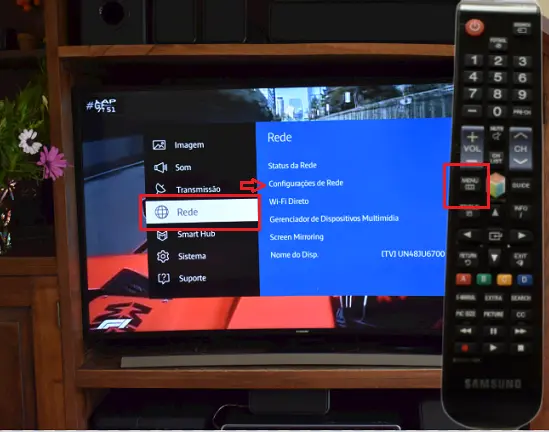
Selecione Sem fio nas configurações de rede. Selecione sua rede Wi-Fi, digite a senha e isso é tudo!

O que fazer se você não conhece a senha WiFi?
No seu PC, clique no ícone de acesso à Internet, localizado à esquerda do relógio do Windows, e selecione Configurações de rede e Internet.
Em seguida, clique em Rede e Centro de Compartilhamento. Clique novamente no nome da sua rede.
Na janela que se abre, clique em Propriedades da Conexão Sem Fio. Vá até a aba Segurança, marque a caixa Mostrar caracteres e você verá sua chave wifi.

Para mais detalhes, veja nosso post Como descobrir a senha do wifi.
Como conectar o Wi-Fi na Smart TV se a rede estiver oculta?
Se a rede estiver oculta, terá de introduzir manualmente o seu nome nas definições de rede do televisor. Se não se lembrar, pode obtê-lo a partir das definições do smartphone. Aceda a Definições > Wi-Fi.
Quando você tiver o nome da rede, na sua TV vá para Rede > Configurações de rede > Sem fio > Adicionar rede. Digite o nome do seu wifi na caixa e confirme.
No tipo de protocolo de segurança, selecionar WPA2/WPA Mixed PSK e aceitar. Digite a senha e pronto!
Como conectar sua Smart TV ao WiFi por WPS sem senha?
Na sua TV, vá para Rede > Configurações de rede > Sem fio. Clique no botão WPS.
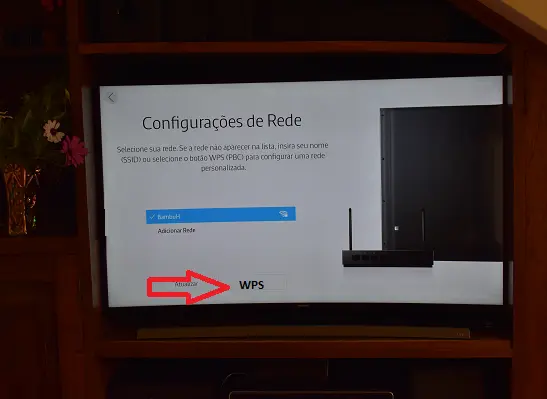
No roteador, procure o botão WPS. Mantenha pressionado por cerca de 3 segundos. Espere um pouco e pronto!
Depois que sua Smart TV estiver conectada à Internet, você poderá assistir a séries e filmes da Netflix aproveitando o mês de teste gratuito, ouvir músicas do Spotify, etc.
Também pode descarregar aplicações e jogos a partir da loja Samsung. E até mostrar no ecrã do seu televisor as fotografias e vídeos que tem no seu celular (Android ou iPhone).
Nota: Se a sua TV não for inteligente, você pode transformá-la em uma usando um Chromecast, um Amazon Fire TV Stick ou um Xiaomi Mi Box S.